在现代社会手机已经成为我们生活中必不可少的伙伴,我们经常使用手机拍摄照片,记录下生活中的美好瞬间。有时我们拍摄的照片可能不符合我们的要求,比如竖版照片需要转为横版照片,或者想要改变照片的方向。如何将手机照片转换为横版?又该如何改变竖版照片的方向呢?在本文中我们将为您详细介绍这些问题的解决方法。无论是想要在社交媒体上展示照片,还是在朋友圈中分享,掌握这些技巧将让您的照片更加完美。接下来让我们一起来探索手机照片转换的方法吧!
竖版照片怎样改成横版照片
具体步骤:
1.使用photoshop打开竖版素材图片,点击图层上的小锁图标解锁图层。

2.点击“图像”-“画布大小”。
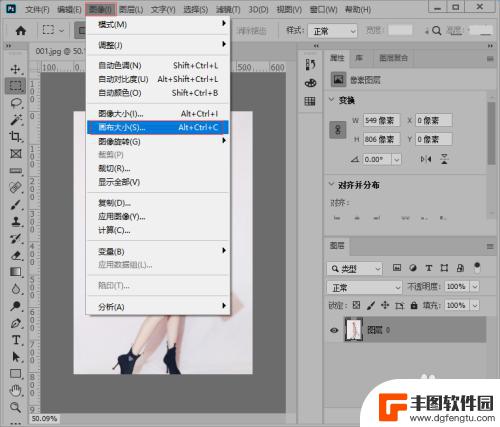
3.弹出“画布大小”面板,设置宽度,点击“确定”调大宽度。
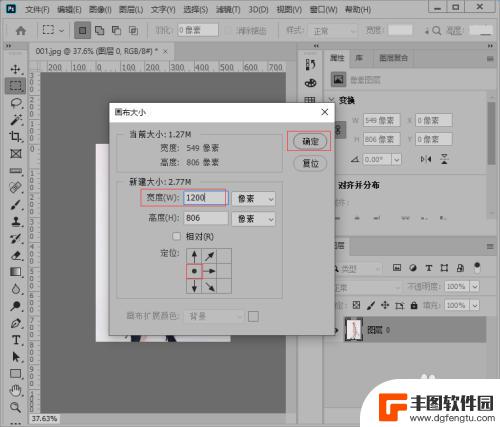
4.激活套索工具,框选出人物。
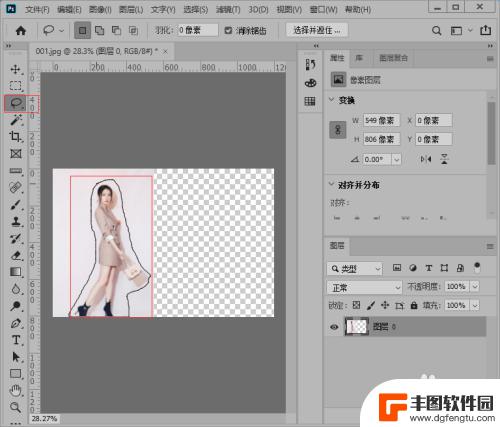
5.鼠标右键框选的人物,单击“存储选区”。
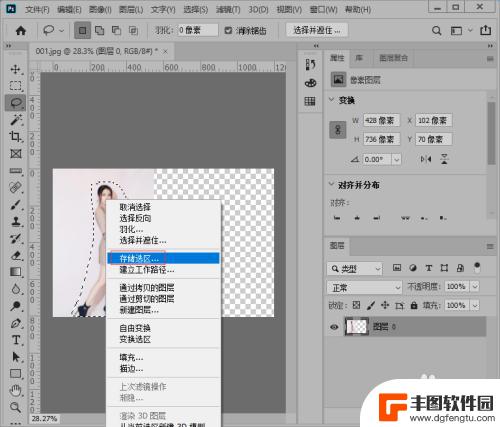
6.输入名称“人物不变”,点击“确定”。
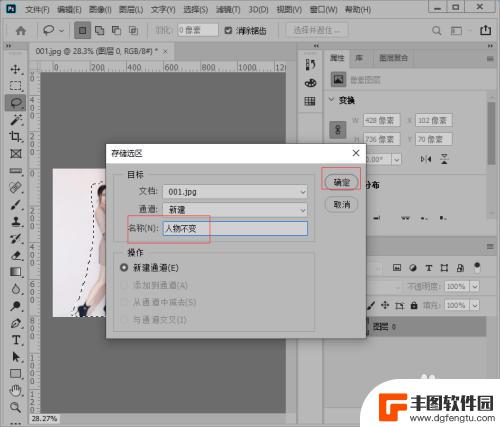
7.Ctrl+D释放选区,点击菜单栏上的“编辑”-“内容识别缩放”。
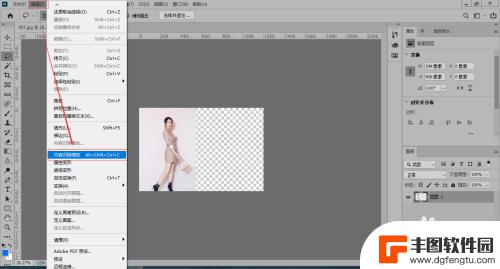
8.在上方工具栏“保护”栏中选中刚才存储的名称,这里选中“人物不变”。
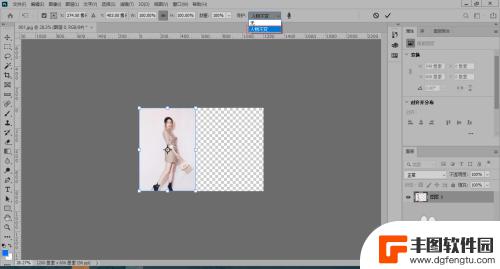
9.拖动锚点向右拉宽图片,这样就把竖版照片改成横版。
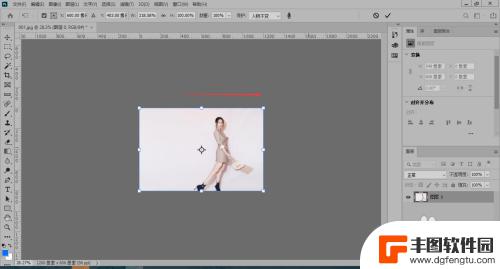
以上是将手机照片转为横版的全部内容,如果您遇到相同问题,可以根据本文中介绍的步骤进行修复,希望对大家有所帮助。
相关教程
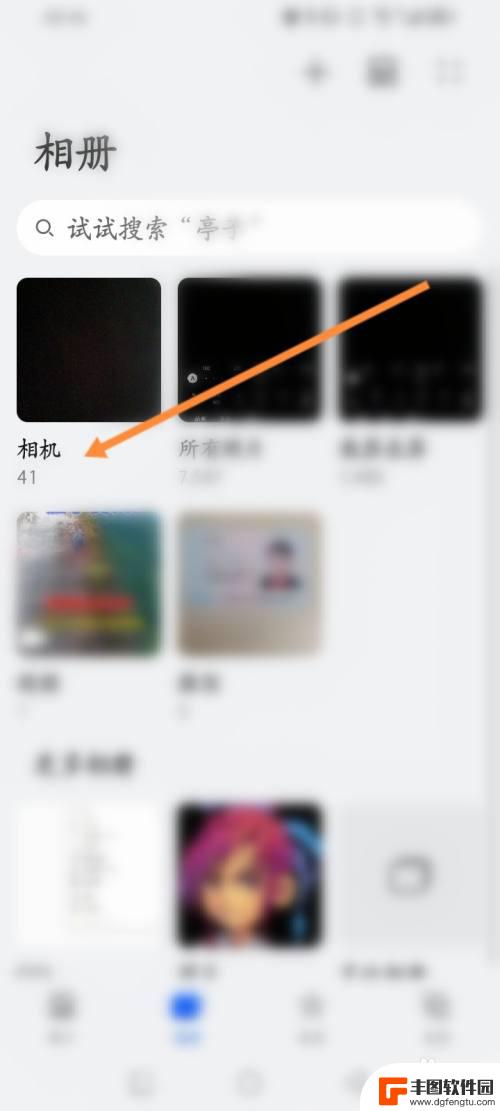
手机照片横向怎么调成纵向 手机相机照片横竖调整方法
手机已经成为了我们生活中不可或缺的一部分,而手机照片更是记录我们生活点滴的重要方式之一,有时候我们拍摄的照片可能会横向显示,这就需要我们进行一些调整,使其变为纵向展示。手机相机...
2023-12-16 08:34:40
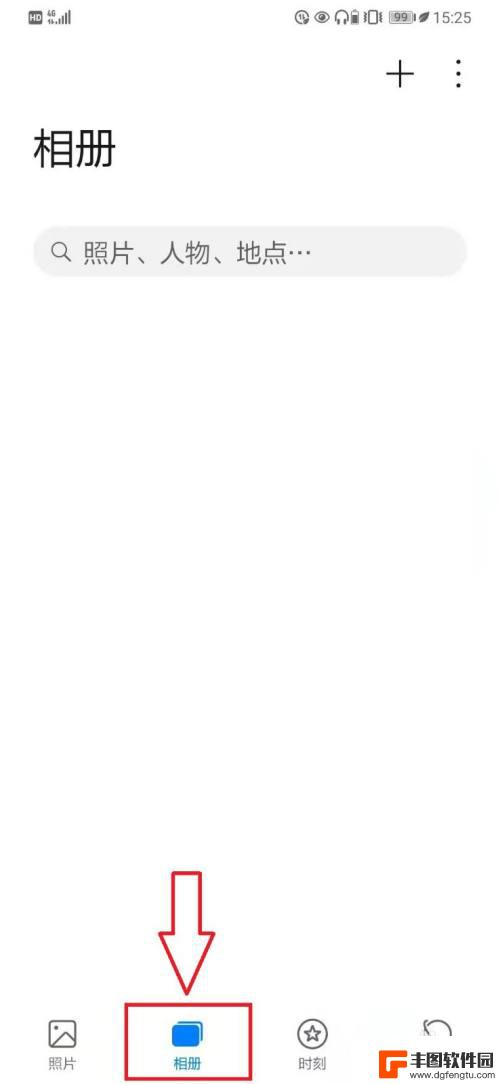
华为手机拍照竖屏怎么设置 华为手机拍照拍出来的照片为什么是横着的
许多华为手机用户在拍照时会遇到一个问题,就是拍出来的照片为什么总是横着的,这可能是因为在拍照时手机的方向设置不正确,导致照片被旋转了90度。要解决这个问题,只需要在华为手机的相...
2024-05-06 16:38:12
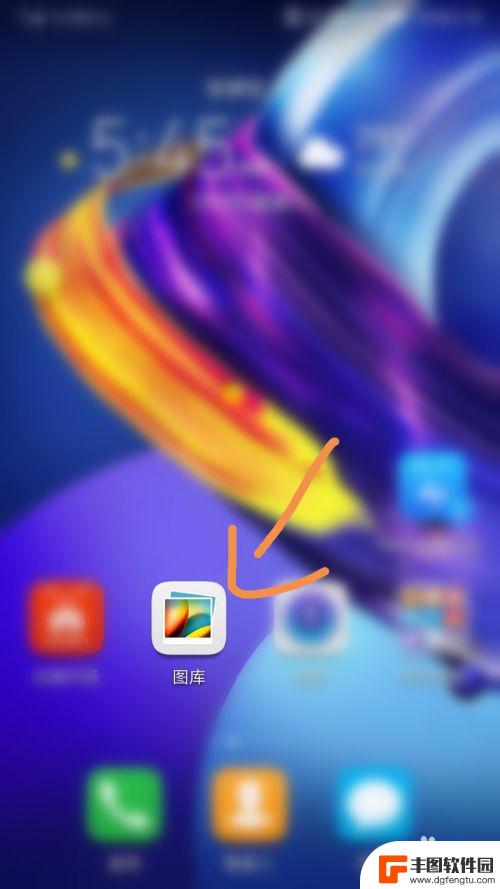
手机如何拍照有旋转效果 手机拍摄照片后如何旋转
随着手机摄影技术的不断发展,现在的手机已经可以轻松实现拍摄照片后的旋转效果,无论是横屏还是竖屏拍摄,只需要简单的操作就可以调整照片的方向,让照片更加生动和有趣。通过手机拍摄照片...
2024-06-02 13:22:19

苹果11如何横向拍照手机 iPhone拍摄的照片如何旋转方向
苹果11如何横向拍照手机,苹果11作为一款备受瞩目的智能手机,其独特之处不仅体现在其出色的性能和设计上,还体现在其拍照功能的创新之处,其中,横向拍照成为了用户们广泛关注的一个话...
2023-10-16 15:33:23
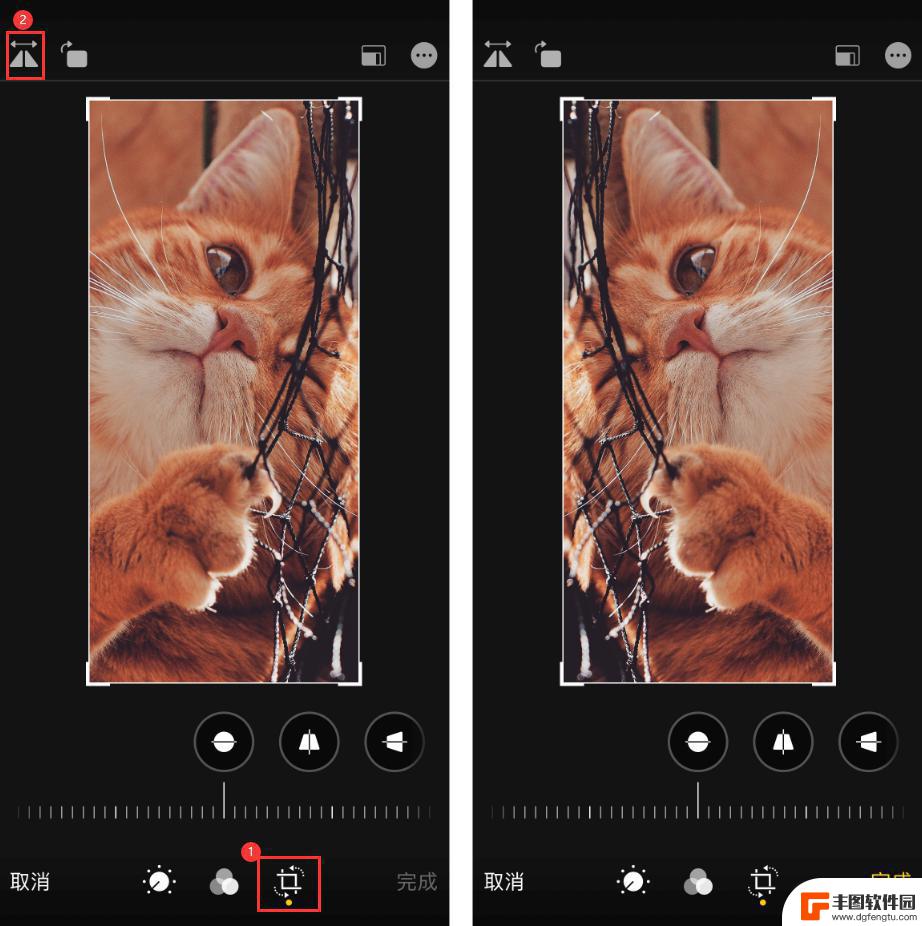
苹果手机照片镜像翻转怎么设置 怎样使用 iPhone 自带功能调整自拍照片方向
苹果手机自带的照片编辑功能让我们可以轻松调整自拍照片的方向,其中包括镜像翻转功能,当我们拍摄自拍照片时,有时候会发现照片的方向与我们期望的不一样,这时候就需要使用镜像翻转来调整...
2024-07-02 17:25:29
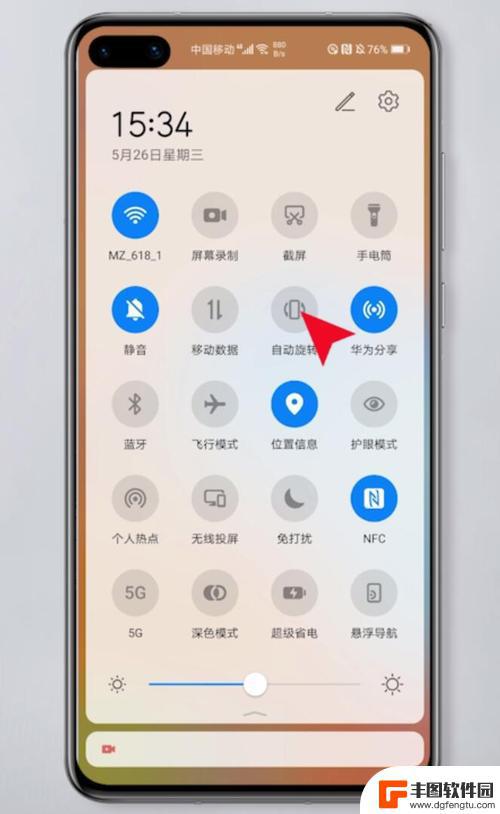
怎样关闭手机横屏和竖屏转换 华为手机如何设置横竖屏开启和关闭
怎样关闭手机横屏和竖屏转换,随着智能手机的普及和功能的不断增强,我们的生活变得更加便捷和多样化,有时候我们可能会遇到一些手机使用问题,比如不小心将手机屏幕旋转成横屏或者竖屏,让...
2023-11-20 13:35:02

苹果手机电话怎么设置满屏显示 iPhone来电全屏显示怎么设置
苹果手机作为一款备受欢迎的智能手机,其来电全屏显示功能也备受用户青睐,想要设置苹果手机来电的全屏显示,只需进入手机设置中的电话选项,然后点击来电提醒进行相应设置即可。通过这一简...
2024-11-27 15:22:31

三星山寨手机怎么刷机 山寨手机刷机工具
在当今科技发展迅速的时代,手机已经成为人们生活中不可或缺的重要工具,市面上除了知名品牌的手机外,还存在着许多山寨手机,其中三星山寨手机尤为常见。对于一些用户来说,他们可能希望对...
2024-11-27 14:38:28
小编精选
苹果手机电话怎么设置满屏显示 iPhone来电全屏显示怎么设置
2024-11-27 15:22:31三星山寨手机怎么刷机 山寨手机刷机工具
2024-11-27 14:38:28怎么手机照片做表情 自己制作微信表情包的步骤
2024-11-27 13:32:58手机锁死怎么解开密码 手机屏幕锁住了怎样解锁
2024-11-27 11:17:23如何让手机与蓝牙耳机对接 手机无法连接蓝牙耳机怎么办
2024-11-27 10:28:54苹果手机怎么关闭听筒黑屏 苹果手机听筒遮住后出现黑屏怎么办
2024-11-27 09:29:48vivo手机如何更改字体大小 vivo手机系统字体大小修改步骤
2024-11-26 16:32:51手机上如何设置显示温度 手机屏幕如何显示天气和时间
2024-11-26 14:35:15手机流量为什么不能用 手机流量突然无法上网怎么办
2024-11-26 13:17:58手机屏幕白边如何去除黑边 华为手机屏幕上方显示黑色条纹怎么处理
2024-11-26 12:20:15热门应用